
Sadržaj
-
Instaliranje upravljačkih programa za mobilnu video karticu NVIDIA GeForce GT 525M
- Metoda 1: Stranica za podršku na web mjestu NVIDIA
- Metoda 2: NVIDIA mrežna usluga
- 3. metoda: Brendirana aplikacija GeForce Experience
- Metoda 4: Službena web stranica proizvođača prijenosnih računala
- 5. metoda: Uslužni program proizvođača prijenosnih računala
- Metoda 6: programi treće strane
- Metoda 7: Jedinstveni ID video kartice
- 8. metoda: Standardni alat za Windows
- Pitanja i odgovori
Mobilne grafičke kartice tvrtke NVIDIA diskretne su, ali istodobno su ugrađene samo u prijenosna računala tako što se čipom odlemljuju na matičnoj ploči. GeForce GT 525M pripada ovoj kategoriji i još uvijek je popularan među vlasnicima prijenosnih računala različitih cjenovnih kategorija. Da bi ovaj grafički adapter ispravno funkcionirao, morat ćete instalirati odgovarajuće upravljačke programe u operativni sustav. Upravo tu temu želimo otkriti u okviru današnjeg materijala, nakon što smo detaljno ispričali sve moguće mogućnosti za ostvarenje ovog cilja.
Instaliranje upravljačkih programa za mobilnu video karticu NVIDIA GeForce GT 525M
U nastavku ćemo govoriti o čak osam dostupnih metoda za pronalaženje i instaliranje upravljačkih programa za NVIDIA GeForce GT 525M. Prvo ih morate proučiti da biste odredili odgovarajući, jer svaka metoda podrazumijeva izvođenje različitog algoritma radnji, koji može biti optimalan samo u određenim situacijama. Krenimo od službenih metoda, koje su provjerene i najpouzdanije.
Metoda 1: Stranica za podršku na web mjestu NVIDIA
Tvrtka NVIDIA, kao i svi glavni proizvođači računalnih komponenata, ima vlasničko web mjesto. Tu je i zaseban odjeljak za podršku u kojem možete pročitati osnovne informacije o hardveru i pronaći prikladne datoteke za njega, uključujući upravljačke programe. Programeri i dalje podržavaju model GeForce GT 525M, što znači da bi službena web stranica trebala imati najnoviji kompatibilni softver. Njegova pretraga i učitavanje vrši se na sljedeći način:
Idite na službeno web mjesto NVIDIA
- Kliknite gornju vezu da biste došli na glavnu stranicu web mjesta. Tamo kliknite na natpis "Vozači", koji se nalazi na gornjoj ploči.
- Nakon toga morat ćete ispuniti odgovarajuću tablicu za ručno pretraživanje upravljačkog programa. Neće potrajati dugo, samo unesite vrijednosti u skočne popise na temelju podataka u nastavku.
- "Vrsta proizvoda" - GeForce;
- "Serija proizvoda" - GeForce 500M Series (prijenosno računalo);
- "Obitelj proizvoda" - GeForce 525M;
- "Operacijski sustav" - odabrano ovisno o tome što je instalirano na prijenosnom računalu;
- "Vrsta učitavanja" - Vozač spreman za igru (GRD);
- "Jezik" - jezik od interesa za softversko sučelje.
- Nakon klika na gumb "Traži" automatski će se premjestiti na novu karticu. Ovdje preporučujemo ponovnu provjeru kompatibilnosti željenog modela s upravljačkim programom. Da biste to učinili, trebali biste se preseliti u "Podržani proizvodi".
- Ovdje pregledajte donji popis pronađite NVIDIA GeForce GT 525M.
- Nakon toga, idite na stranicu i kliknite gumb za početak preuzimanja.
- Kada otvarate novu karticu, ponovno kliknite na Preuzeti sada.
- Pričekajte da se završi preuzimanje izvršne datoteke, a zatim ga pokrenite.
- U prozoru koji se pojavi slijedite jednostavne upute za uspješno instaliranje upravljačkih programa.
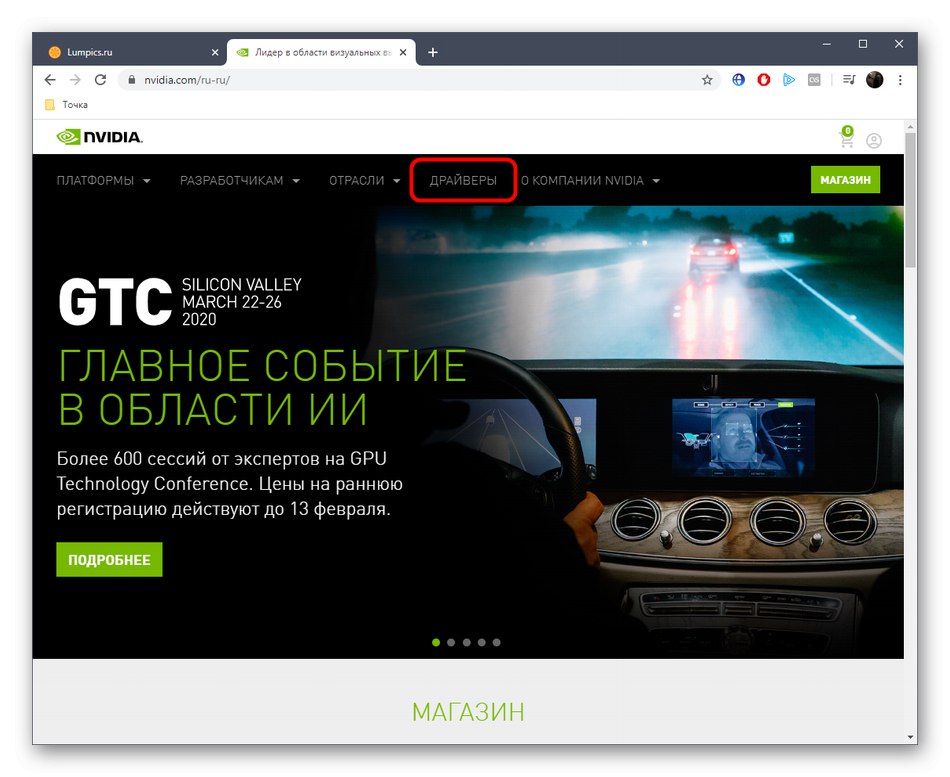
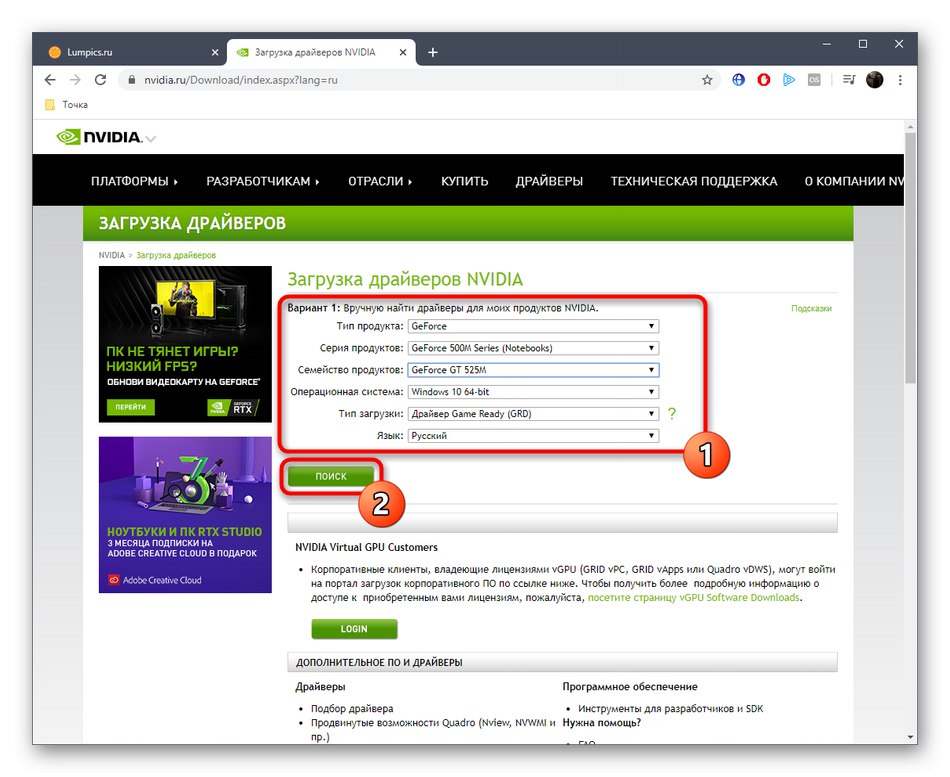

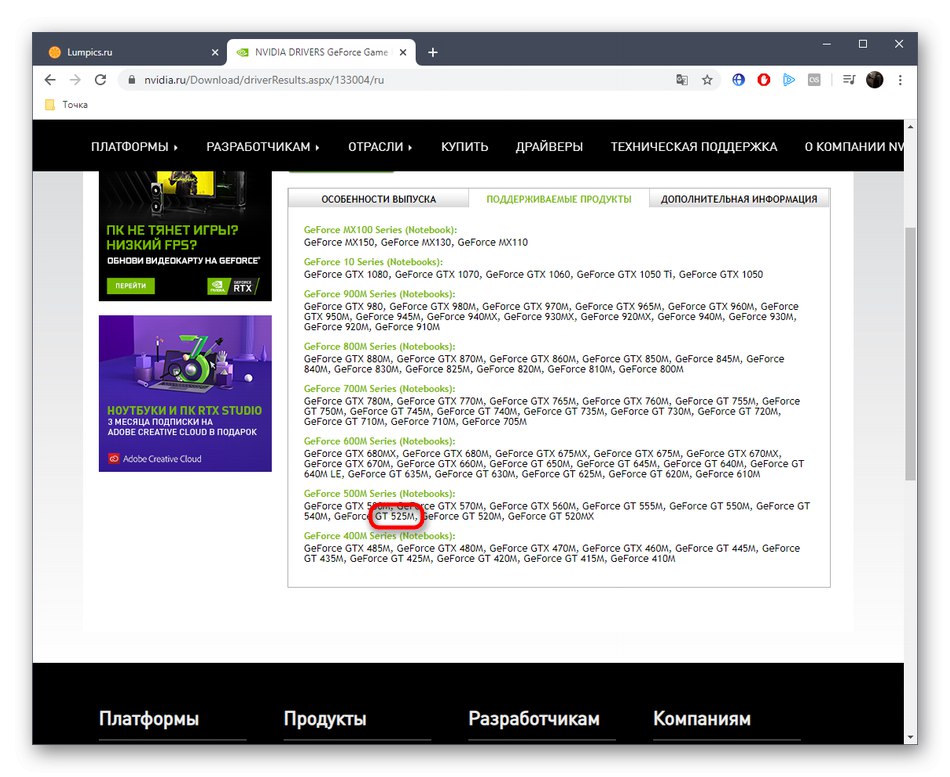
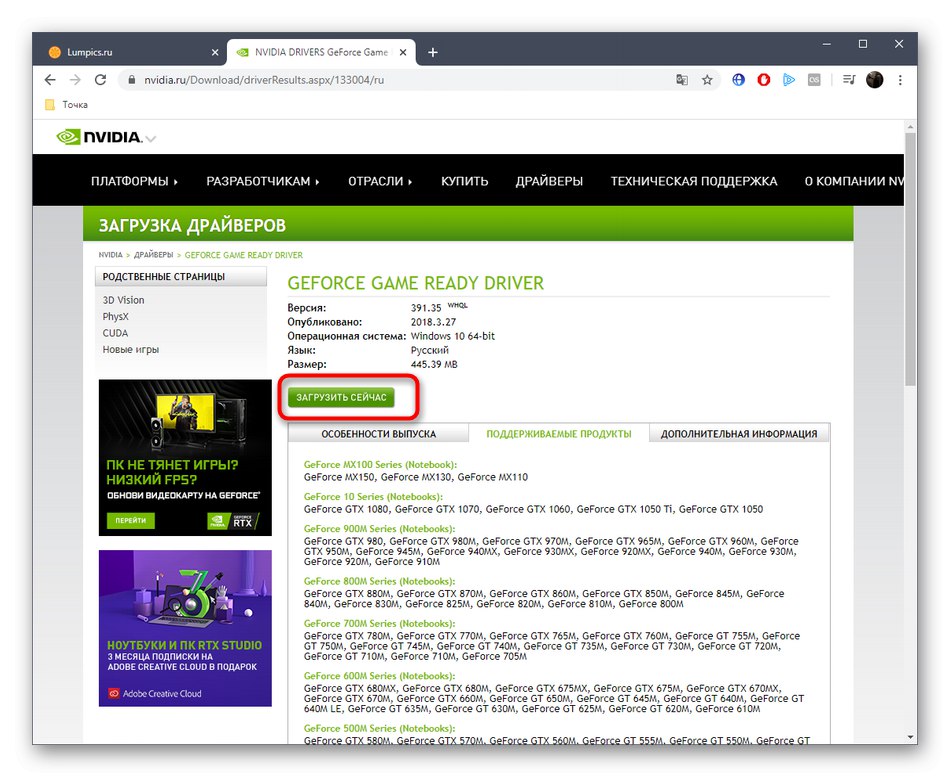
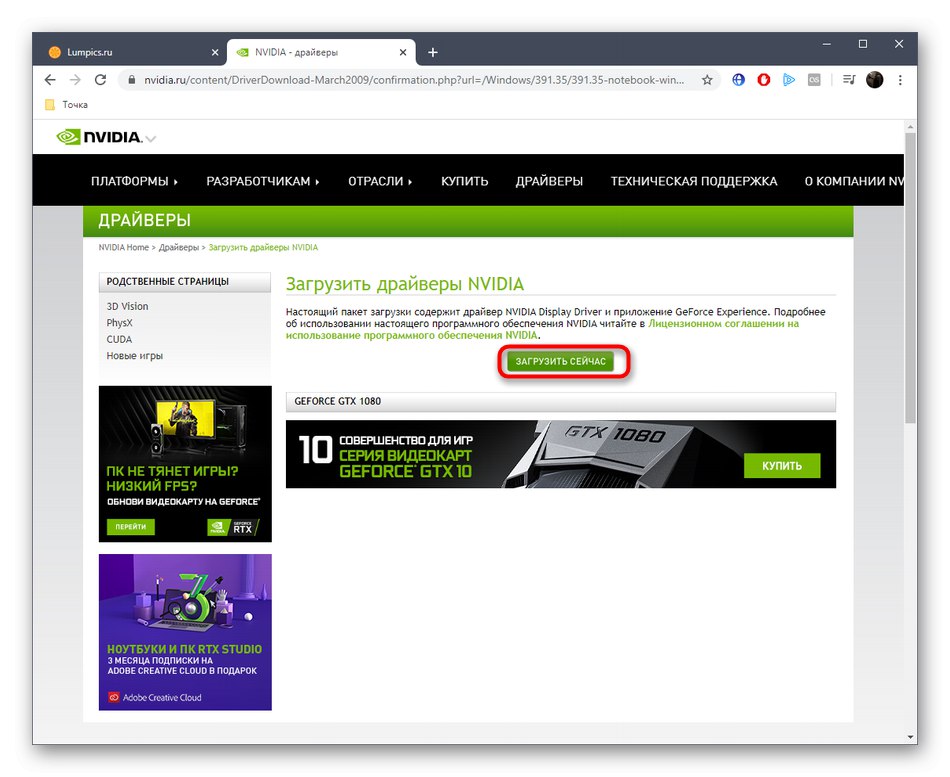
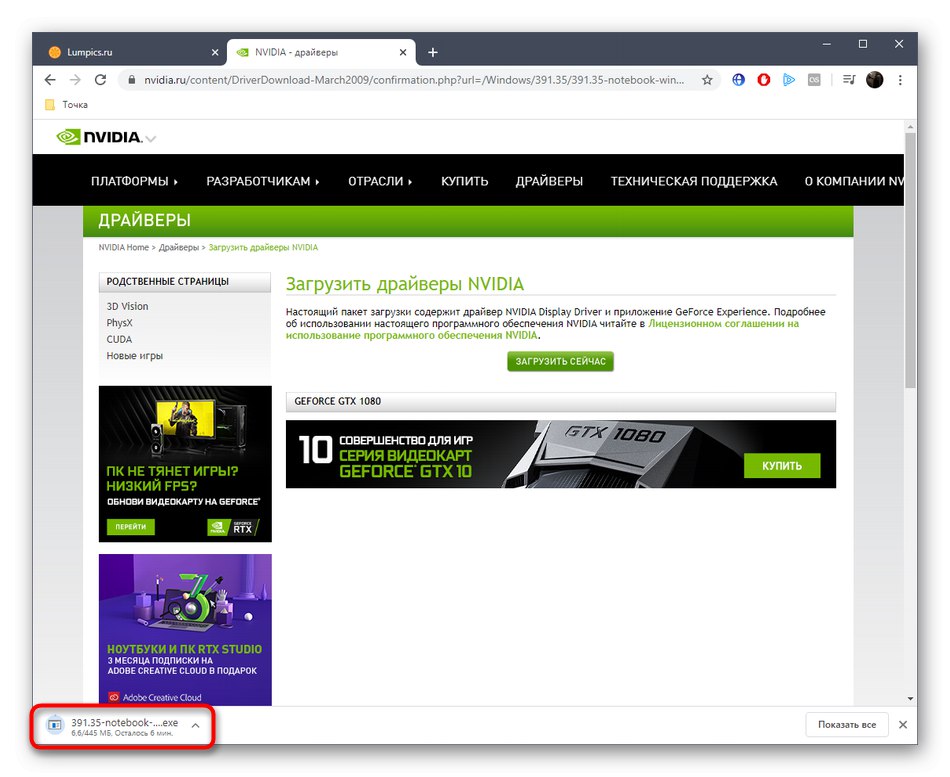
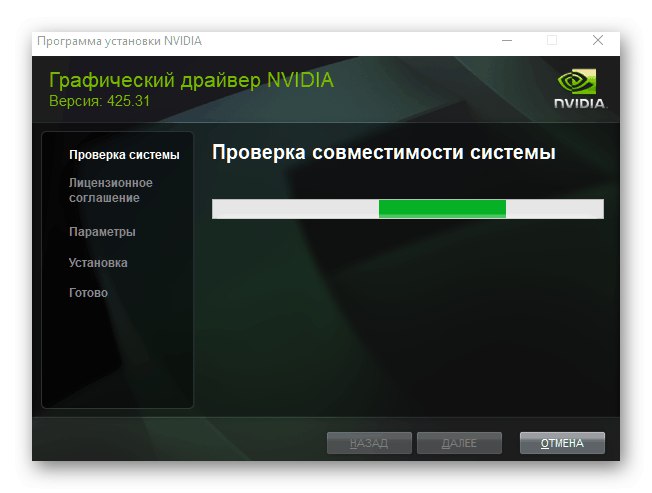
Nakon instalacije, čarobnjak će ponuditi automatsko ponovno pokretanje sustava. Obavezno to učinite da bi sve promjene stupile na snagu. Nakon toga možete nastaviti s postavljanjem grafike u instaliranom vlasničkom programu.
2. način: mrežna usluga od NVIDIA-e
Ako imate poteškoća s popunjavanjem tablice ili prethodna metoda nije prikladna iz drugih razloga, obratite pažnju na vlasničku mrežnu uslugu NVIDIA koja automatski skenira računalo i pronalazi odgovarajući upravljački program koji nedostaje.
- Kliknite gornju vezu da biste otišli na ovu internetsku uslugu. Skeniranje će započeti u automatskom načinu rada i trajat će ne više od nekoliko minuta.
- Ponekad poruka prekida ovu analizu Usluga NVIDIA Smart Scan zahtijeva najnoviji Java softver... To znači da navedena komponenta nije prisutna na računalu ili je njezina verzija zastarjela. Kliknite prikazanu ikonu za otvaranje službenog web mjesta za preuzimanje.
- Tamo kliknite na "Preuzmi Java besplatno", pričekajte da se preuzimanje EXE datoteke završi i instalira.
- Sada se možete vratiti na ovo mjesto i ponovo skenirati. Ako je upravljački program pronađen, kliknite na "Preuzimanje datoteka", pričekajte preuzimanje i slijedite upute u čarobnjaku za instalaciju.
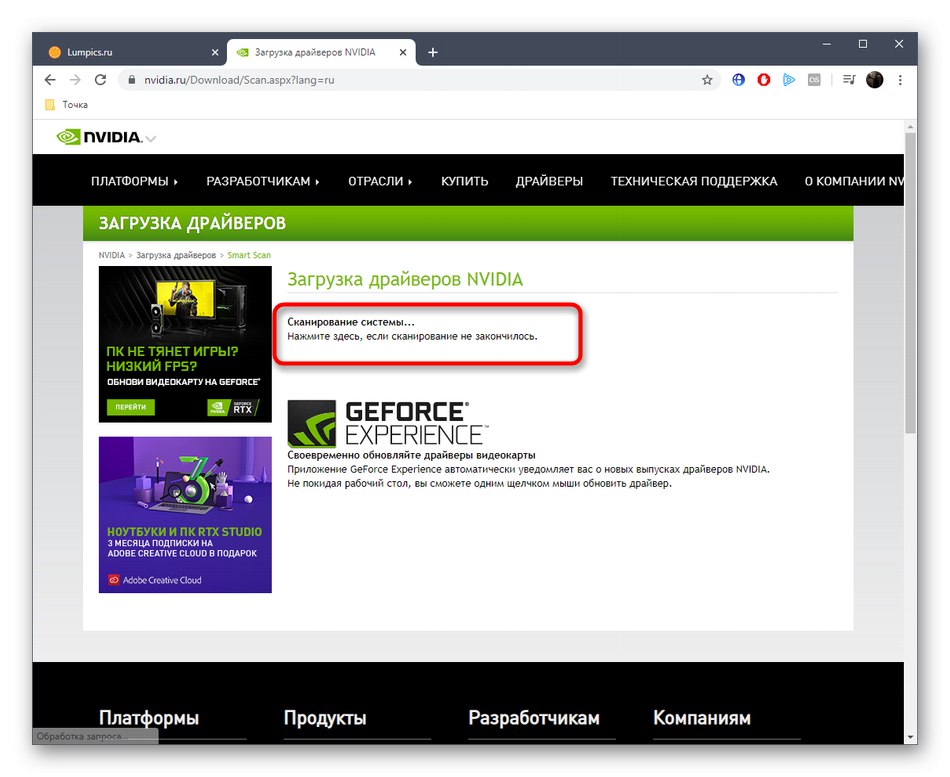
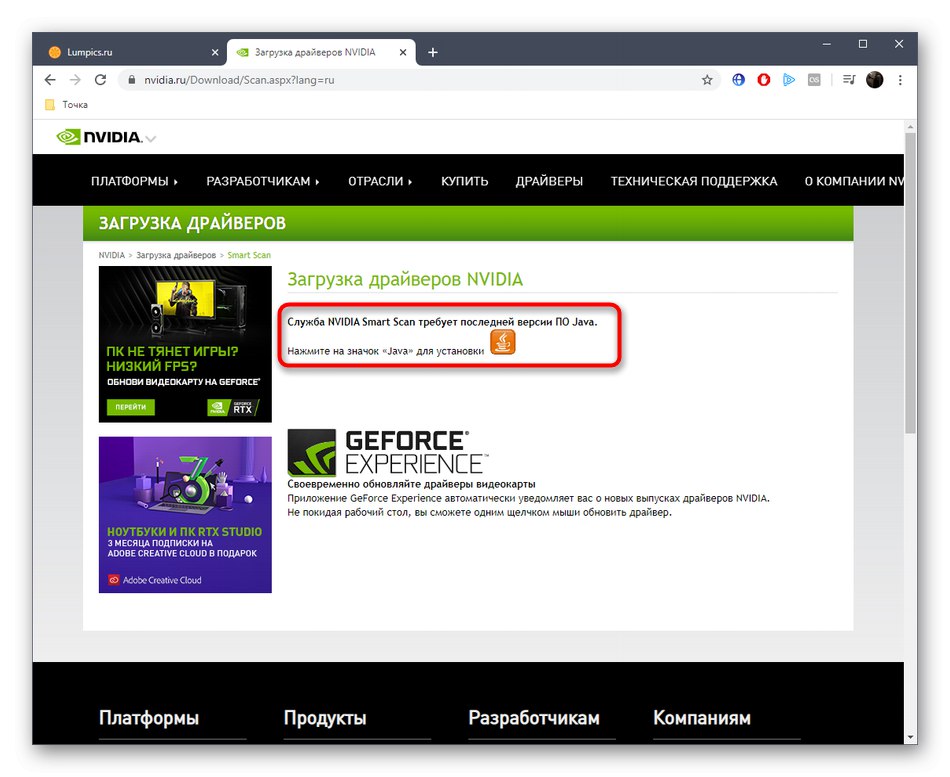
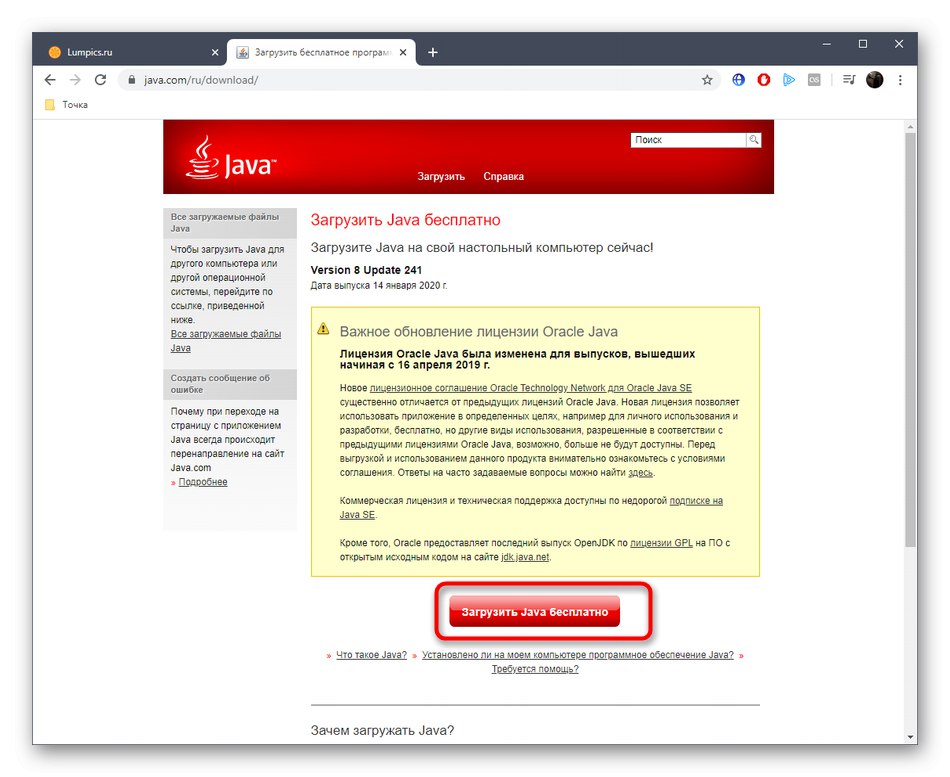
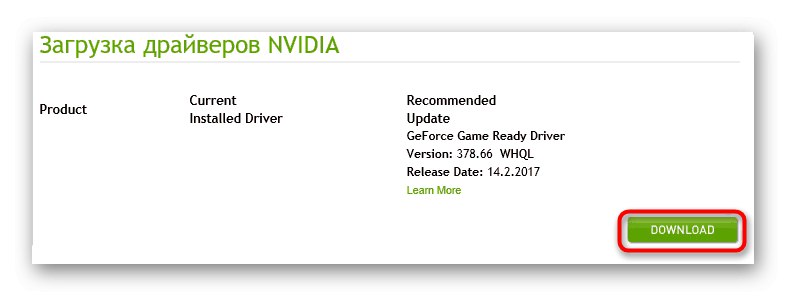
Princip instalacije bit će potpuno isti kao što je opisano u prvoj metodi. Ne zaboravite ponovo pokrenuti prijenosno računalo nakon završetka ovog postupka.
3. metoda: Brendirana aplikacija GeForce Experience
Ova metoda bit će korisna za one korisnike koji žele interakciju s grafičkim dijelom prijenosnog računala putem vlasničke aplikacije tvrtke NVIDIA. U GeForce Iskustvo postoji široka paleta opcija povezanih s pomoćnim dodacima za igre i nadgledanjem cijelog sustava. Tu je i zasebna kartica koja se zove "Vozači"... Odatle se softver može ažurirati u samo nekoliko klikova, a nove će datoteke biti automatski otkrivene. Pročitajte više o ovom procesu u drugom članku na našoj web stranici klikom na donju vezu.
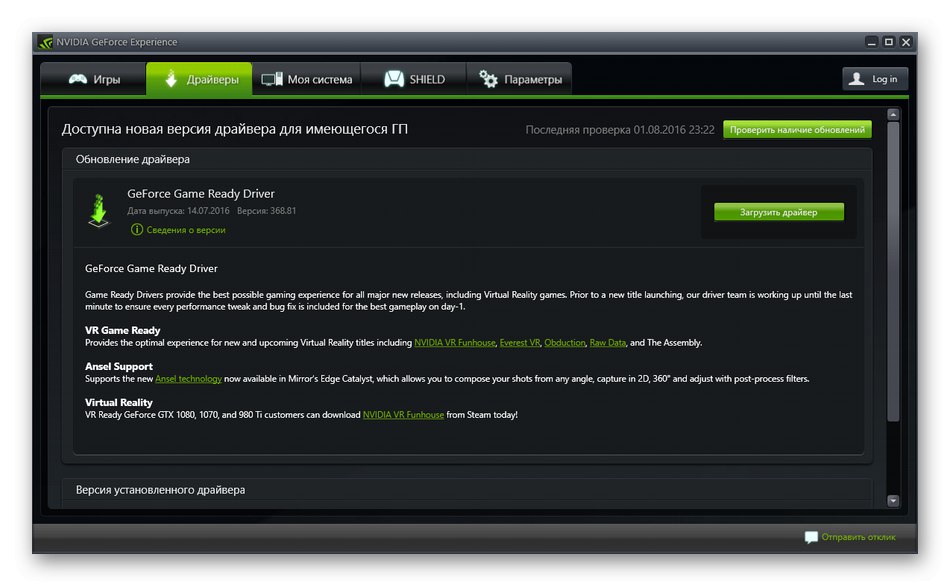
Više detalja: Instaliranje upravljačkih programa pomoću NVIDIA GeForce Experience
Metoda 4: Službena web stranica proizvođača prijenosnih računala
Danas ste već saznali da je NVIDIA GeForce GT 525M grafički adapter ugrađen samo u prijenosna računala. U skladu s tim, programeri uređaja trebali bi osigurati mogućnost preuzimanja svih potrebnih upravljačkih programa iz svojih službenih izvora. Prije svega, želimo se dotaknuti web mjesta takvih tvrtki, uzimajući za primjer DELL. Samo trebate otići na web mjesto proizvođača vašeg prijenosnog računala i slijediti potpuno iste korake, uzimajući u obzir razlike u sučelju.
- Idite na početnu stranicu i odaberite kategoriju "Podrška".
- Otvorite odjeljak "Podrška za proizvod".
- U pretragu unesite naziv modela prijenosnog računala koji koristite i prijeđite na prikazani rezultat.
- Na kartici koja se pojavi zanima vas kategorija "Upravljački programi i preuzimanja".
- Svakako navedite odgovarajuću verziju operativnog sustava, uzimajući u obzir njegovu bitnost, kako biste točno dobili kompatibilne upravljačke programe.
- Grafički upravljački program možete pronaći sami gledajući sve redove ili jednostavno pretražiti prema ključnoj riječi. Kliknite za preuzimanje "Učitavam".
- Pričekajte da se izvršna datoteka završi s preuzimanjem, a zatim je pokrenite i slijedite upute za dovršetak instalacije.
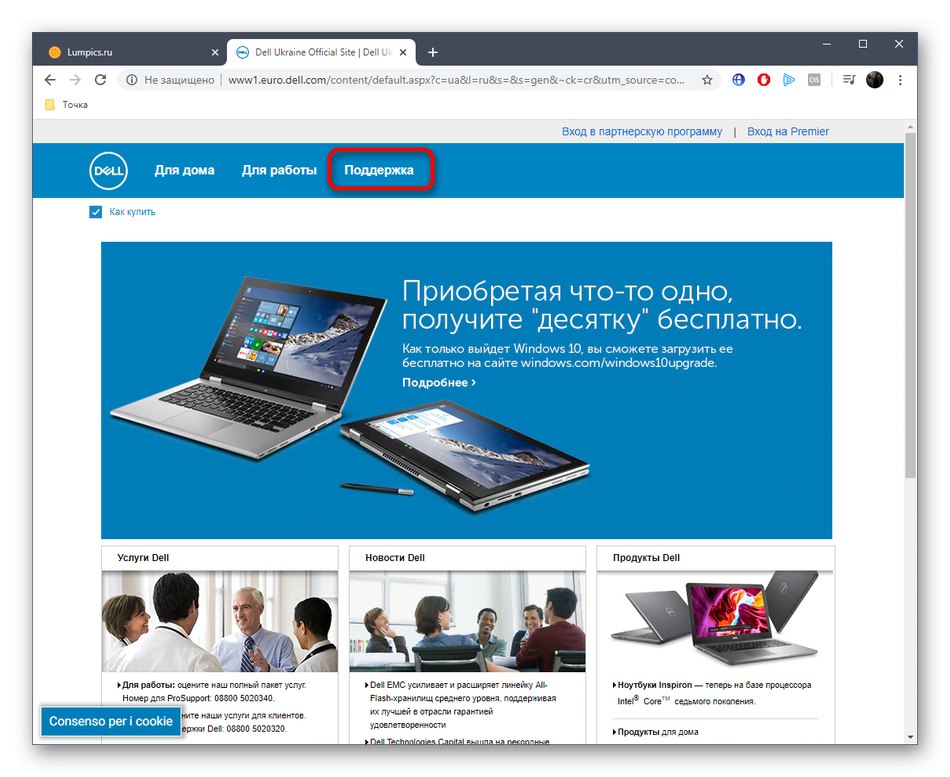

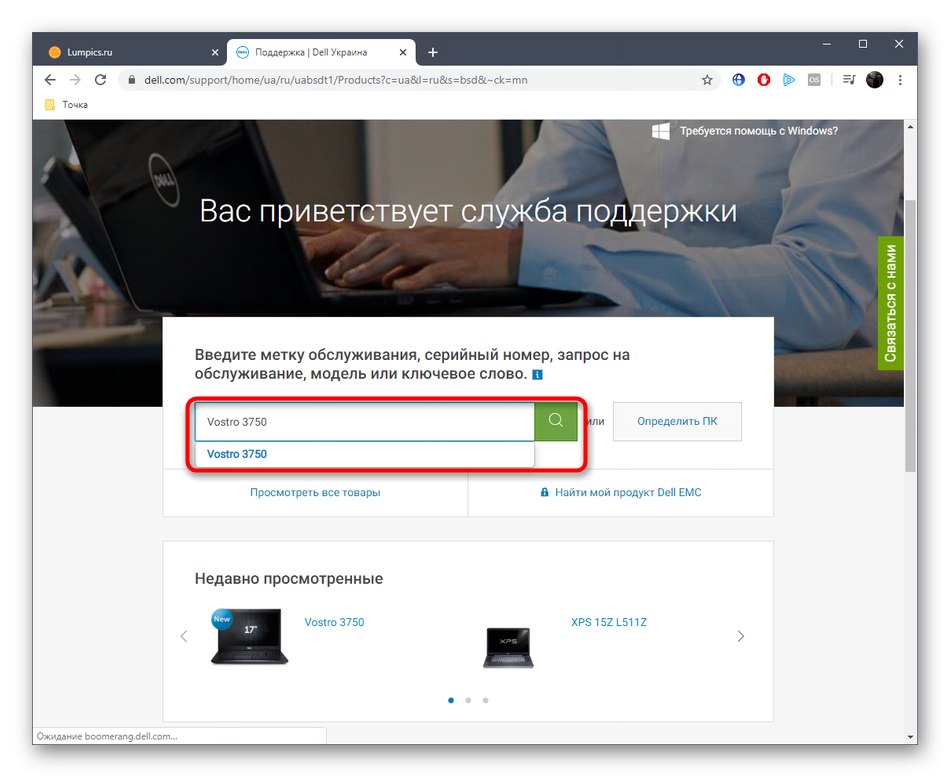
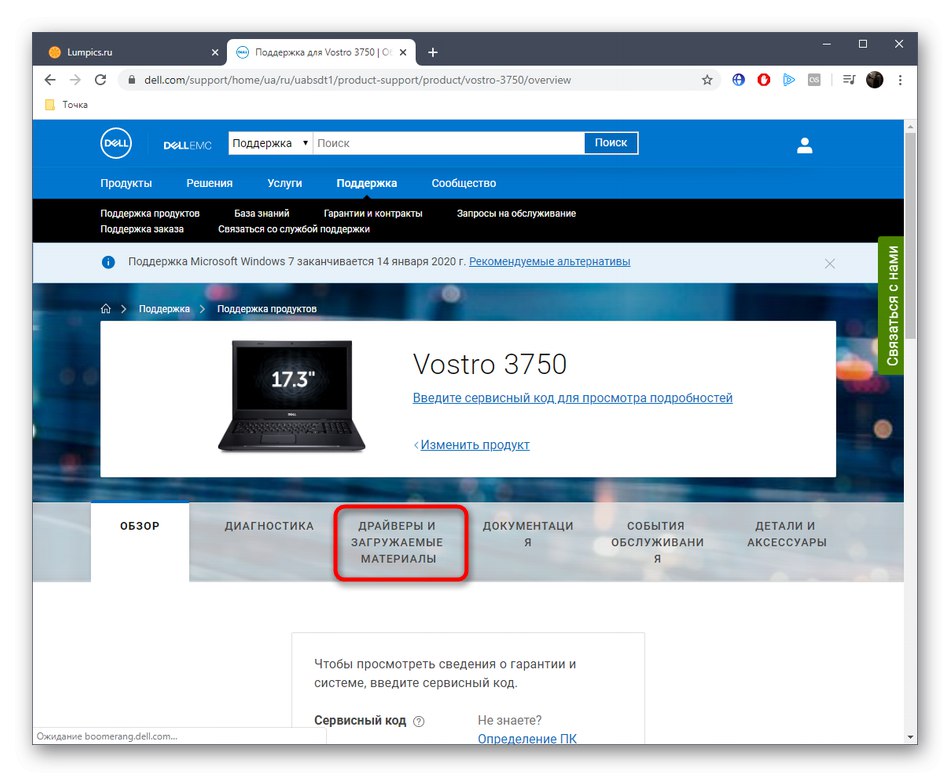
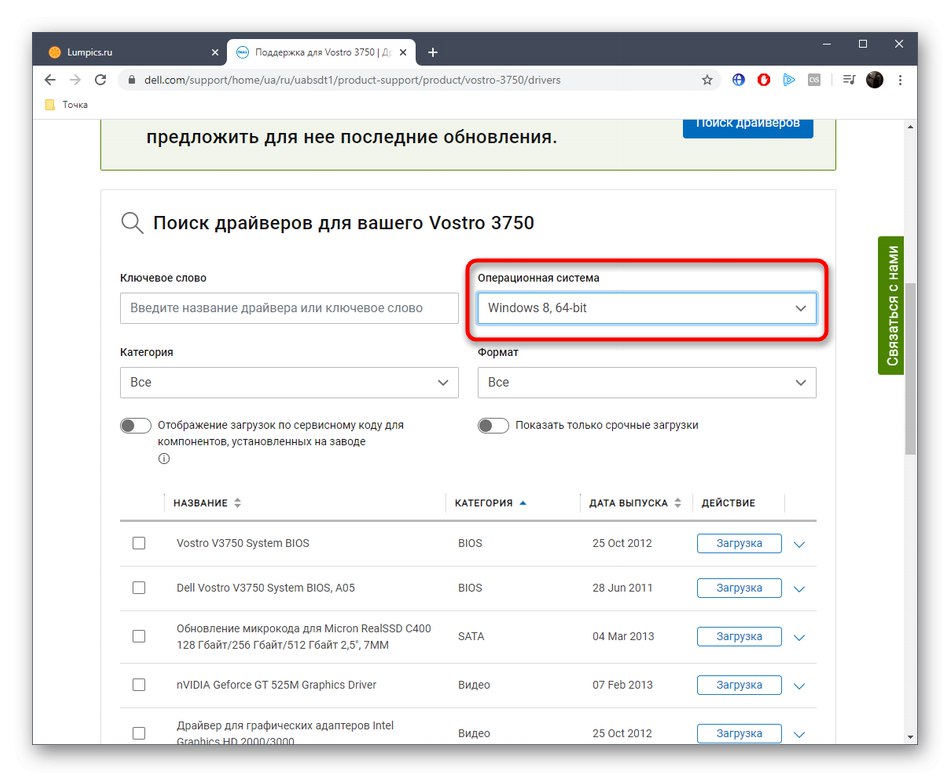
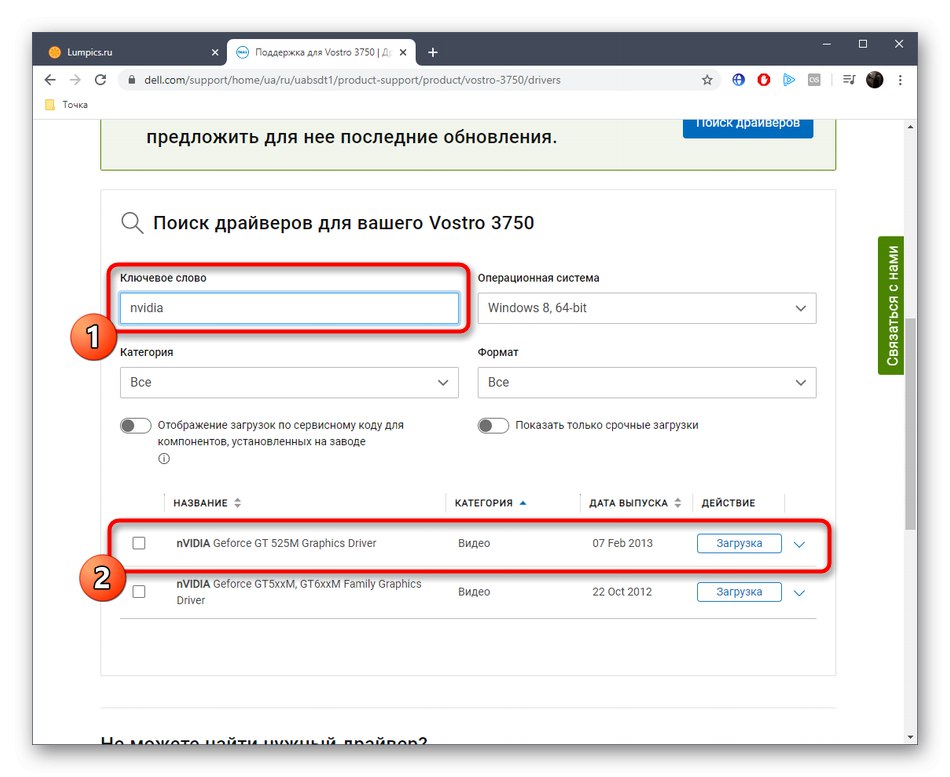
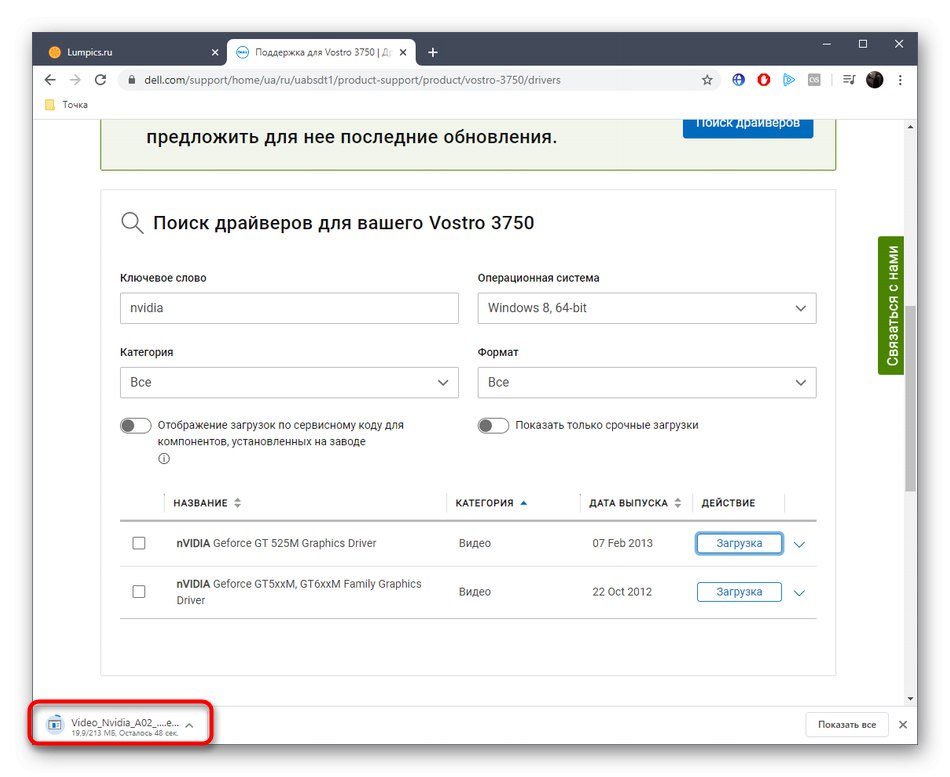
Jedini nedostatak ove metode je taj što proizvođači često odbijaju podržati stare modele prijenosnih računala, ostavljajući samo datoteke za nove specifikacije. Ako ste suočeni s problemom pronalaska prijenosnog računala na službenim web stranicama, najvjerojatnije je to slučaj. U tom slučaju jednostavno odaberite jednu od sljedećih ili prethodnih metoda za preuzimanje upravljačkih programa.
5. metoda: Uslužni program proizvođača prijenosnih računala
Posljednja službena metoda, o kojoj želimo razgovarati u današnjem članku, povezana je s korištenjem vlastitih uslužnih programa proizvođača prijenosnih računala. Takvi su programi dostupni od HP-a, ASUS-a, Lenovo-a, Samsung-a i mnogih drugih velikih tvrtki. Iznad smo uzeli u obzir web stranicu DELL, pa ćemo se sada usredotočiti na njihov vlastiti uslužni program.
- Idite na stranicu za podršku prijenosnog računala i odaberite kategoriju "Prijava".
- Pronađite uslužni program DELL Update i počnite ga preuzimati.
- Pokrenite rezultirajući instalacijski program.
- Zatim slijedite jednostavne upute za instalaciju.
- Pričekajte da priprema završi.
- Slijedite sve upute na zaslonu da biste uspješno izvršili ovaj zadatak.
- Nakon pokretanja same aplikacije provjerite ima li ažuriranja i instalirajte potrebne upravljačke programe.
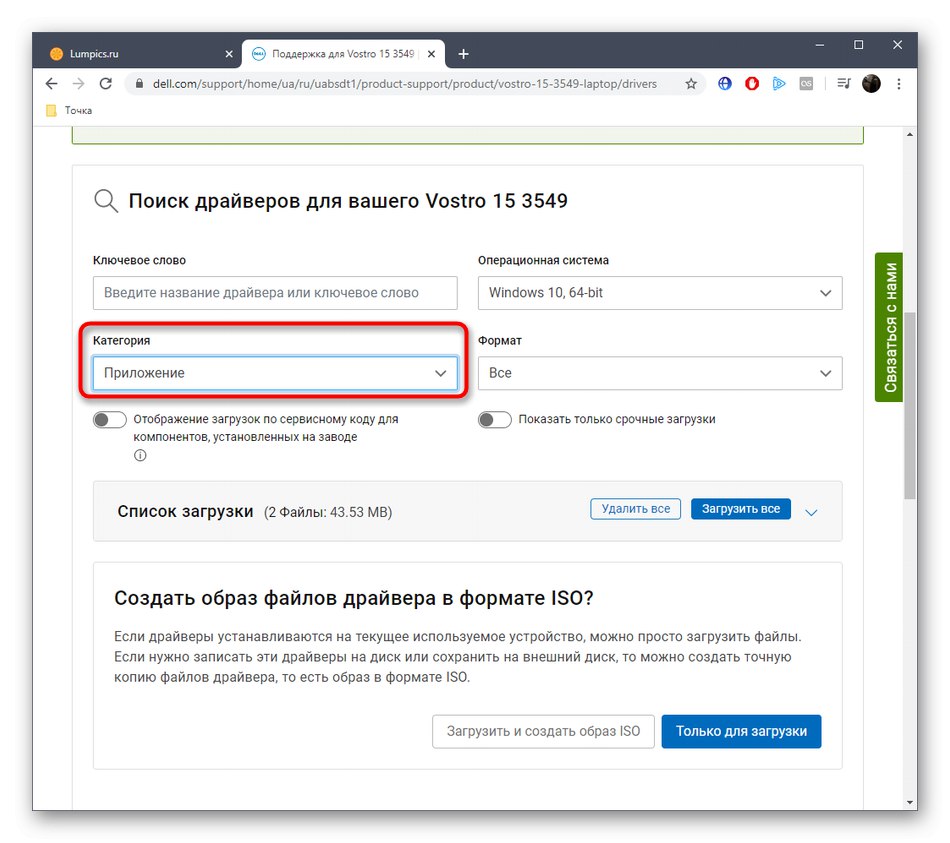
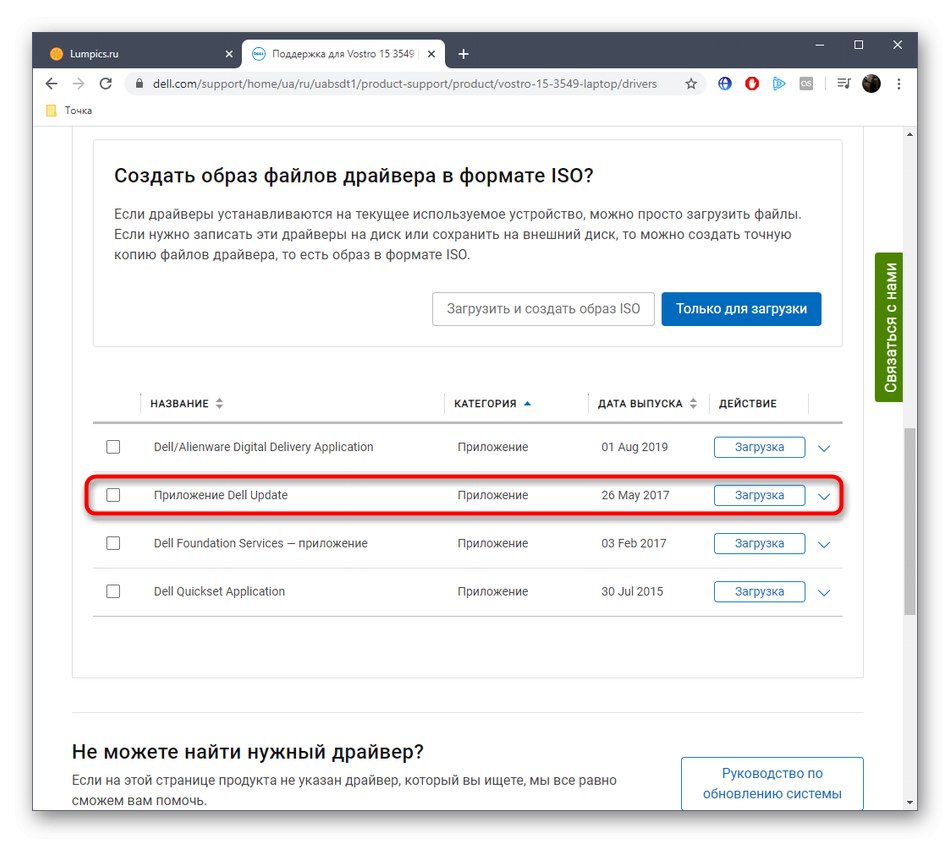


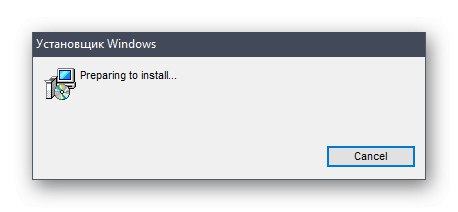
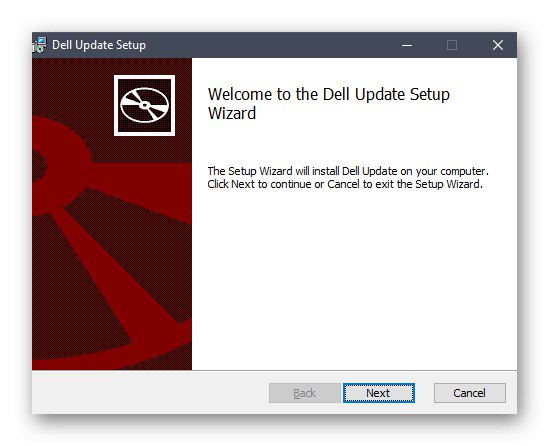
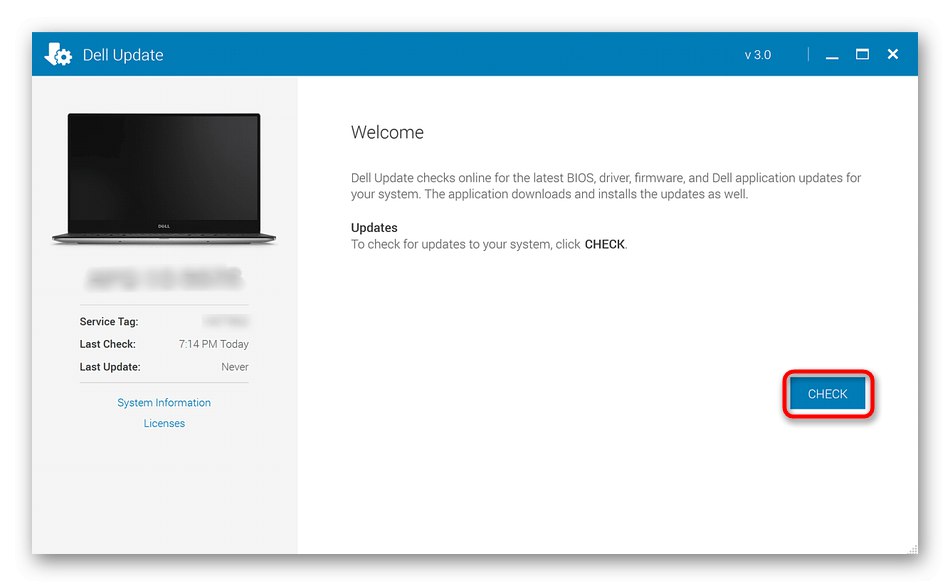
Prednost ove metode je što lako možete izvršiti sveobuhvatnu instalaciju svih nedostajućih upravljačkih programa na prijenosno računalo, uključujući grafički adapter NVIDIA GeForce GT 525M koji danas pregledamo.Ako imate bilo kakvih problema s pronalaženjem uslužnog programa na službenom web mjestu, pokušajte potražiti "Ažuriraj upravljačke programe + ime proizvođača" u globalnoj pretrazi. Pronađite službenu stranicu među rezultatima i idite na nju.
Metoda 6: programi treće strane
Ako i dalje ne možete pronaći uslužni program koji vam treba, ali vas zanima automatsko ažuriranje svih datoteka koje nedostaju na vašem prijenosnom računalu, savjetujemo vam da pažljivije pogledate rješenja nezavisnih programera. Takvi vam programi omogućuju provjeru novih upravljačkih programa i njihovo instaliranje u samo nekoliko klikova. To se također odnosi na NVIDIA GeForce GT 525M video karticu. Kada se prvi put upoznate s takvim softverom, savjetujemo vam da pročitate zasebnu uputu na našoj web stranici koja se temelji na DriverPack rješenje... Pomoći će vam da razumijete osnovni princip interakcije s takvim programima.
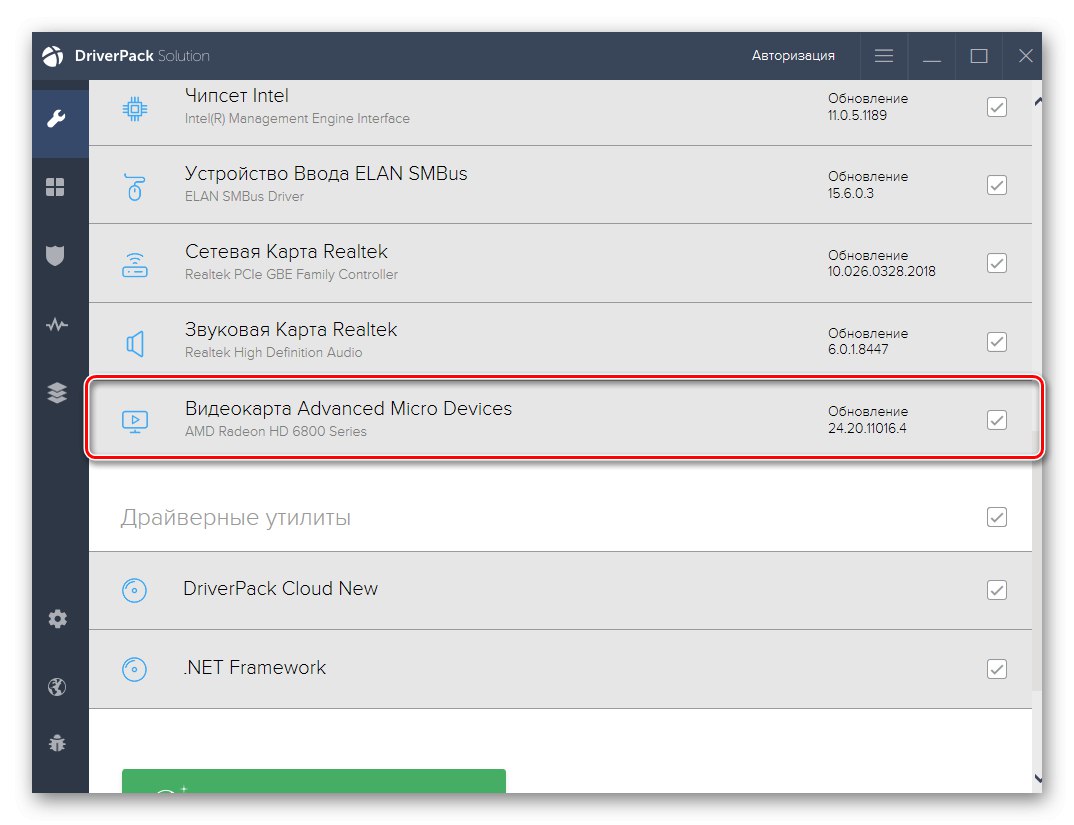
Više detalja: Instaliranje upravljačkih programa putem DriverPack Solution
Dalje, morate odabrati aplikaciju koja je prikladna za vas ako vam DriverPack Solution iz nekog razloga nije odgovarao. Da biste to učinili, predlažemo upotrebu zasebne recenzije na našoj web stranici, gdje je autor detaljno govorio o svim popularnim tematskim rješenjima, ukazujući i na njihove prednosti i nedostatke. Pročitajte više o tome u članku na donjoj poveznici.
Više detalja: Najbolji softver za instaliranje upravljačkih programa
Metoda 7: Jedinstveni ID video kartice
Pretposljednja metoda omogućuje vam instaliranje upravljačkih programa samo za dotičnu video karticu i zahtijeva od korisnika interakciju s web lokacijama trećih strana. Njegova prednost leži u činjenici da korisnik može pronaći i najnoviju i raniju verziju upravljačkog programa, što je posebno važno u slučaju problema u radu računala s određenom verzijom. Međutim, prvo morate odrediti ID uređaja, koji je jedinstven. To se može učiniti putem izbornika Device Manager (Upravitelj uređaja) u sustavu Windows, ali pojednostavili smo ovaj zadatak davanjem odgovarajućeg koda u nastavku.
PCIVEN_10DE & DEV_0DF5
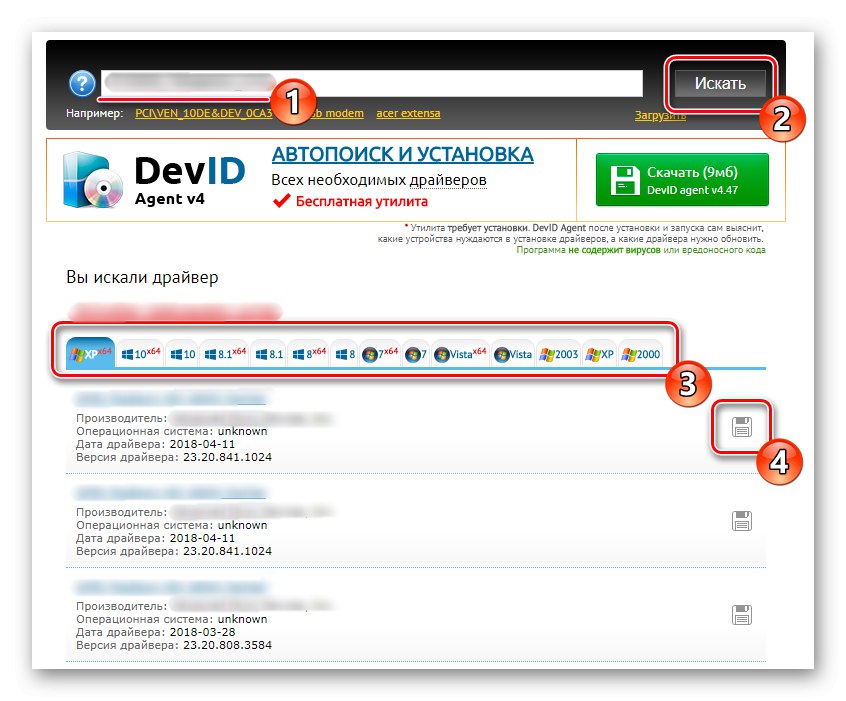
Nakon utvrđivanja jedinstvenog identifikatora, preostaje samo pronaći web mjesto s kojeg možete preuzeti kompatibilne upravljačke programe. Na internetu postoji ogroman broj takvih web resursa, ali ovdje moramo pronaći onaj najpouzdaniji. Predlažemo vam da se u drugom vodiču na našoj web stranici upoznate s principom rada na najpopularnijim tematskim internetskim resursima klikom na donji naslov.
Više detalja: Kako pronaći vozača putem osobne iskaznice
8. metoda: Standardni alat za Windows
Kroz Upravitelj uređaja u sustavu Windows ne samo da možete pregledati podatke o povezanim komponentama, već i ažurirati upravljačke programe za njih pomoću ugrađenog alata. Nedostatak ove metode, koja je specifična za grafičke adaptere, jest taj što prilikom nadogradnje dobivate samo sam upravljački program, bez ikakvog dodatnog softvera za GUI. Preko ovog softvera se konfigurira grafika, što može biti vrlo važno za neke korisnike, pa je stoga ova metoda stavila na zadnje mjesto.
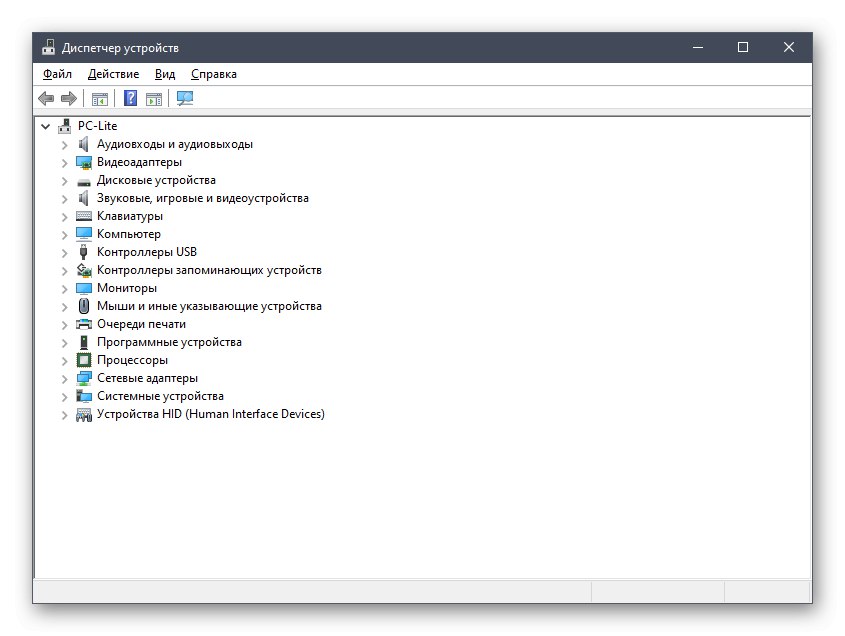
Više detalja: Instaliranje upravljačkih programa pomoću standardnih Windows alata
Upravo ste dobili detaljan opis svih osam načina instaliranja upravljačkih programa za grafički adapter NVIDIA GeForce GT 525M. Kao što vidite, svi oni podrazumijevaju radikalno drugačiji algoritam radnji, stoga će biti prikladni samo u određenim situacijama. Sada znate koja je metoda najbolje primijeniti u vašem slučaju i možete je primijeniti zahvaljujući priloženim uputama.